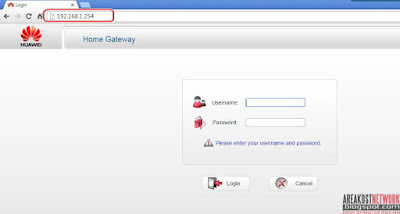Tutorial Cara Mengetahui Password Wifi Tanpa Software Part 2 - Hai sobat AKN, kamu sudah sampai di artikel ini,artikel ini adalah lanjutan dari part 1, silahkan sobat baca secara keseluruhan isi dari artikel ini agar sobat bisa memahaminya karena artikel ini ada kaitannya dengan artikle yang sama pada parti 1, jadi untuk mudah sobat dalam memahaminya, silahkan artikel part 1 dan part 2 di buka sekaligus dalam dua tab browser.
Hal ini dapat dengan mudah sobat berpindah-pindah tab untuk membaca lagi part sebelumnya, dengan begitu sobat akan mudah untuk melakukan praktik tanpa harus kembali memuat part sebelumnya.
Baca juga:
Yuk kita lanjut artikel dari part 1 tadi di bawah ini.
Sedangkan untuk merek modem TP-Link atau ZTE akan AKN ringkas saja langsung ke bagian Default Gateway karena langkahnya sama pada bagian memasukan IP Lokalnya, hanya saja beda Default Gateway-nya seperti yang AKN jelaskan diatas tadi.
Lihat Video Tutorialnya Disini
Membaca kembali part 1: Tutorial Cara Mengetahui Password Wifi Tanpa Software Part 1
Nah, seperti yang AKN jelaskan diatas, untuk merek modem TP-Link pengaturannya sama dengan cara pada merek modem ZTE, kamu bisa langsung mencobanya jika tetangga kamu ada yang berlanggan wifi, dengan catatan harus ada juga SSID @wifi.id sebagai gerbang kamu untuk mengetahui passwordnya melalui SSID tersebut.
Note: Jika kamu sudah berhasil masuk kemodem router dan mendapatkan password, sebagai cadangan agar kamu tidak susah-susah masuk lagi ke modem router saat password diganti, silahkan baca artikel Cara Mengaktifkan Pengaturan WPS Pada Modem Router
Baca juga:
Itulah tutorial cara mengetahui password wifi tanpa software. Semoga artikel ini bermanfaat buat kamu, dan jika kamu suka artikel ini, jangan lupa klik tombol bagikan agar teman kamu tidak ketinggalan informasi menarik di blog Area Kost Network. Salam luar biasa!
Hal ini dapat dengan mudah sobat berpindah-pindah tab untuk membaca lagi part sebelumnya, dengan begitu sobat akan mudah untuk melakukan praktik tanpa harus kembali memuat part sebelumnya.
Baca juga:
- Cara Mengaktifkan Pengaturan WPS Pada Modem Router
- Cara Mengetahui Password Wifi Yang Diproteksi Dengan Android
Yuk kita lanjut artikel dari part 1 tadi di bawah ini.
- Kemudian silahkan buka browser sobat, disini AKN menggunakan Google Chrome, lalu tuliskan Default Getaway pada Address Bar, dan silahkan kunjungi atau tekan Enter. lihat gambar
- Maka kita akan disugahkan untuk masuk ke modem route dengan cara memasukan usernamame dan password. Sedangkan untuk username dan password secara default untuk merek modem Huawei adalah:
- Username: admin
- Password: admin
- atau jika tidak bisa dengan username dan password diatas bisa coba dengan ini:
- Username: support
- Password: theworldinyourhand
Update 01-04-2017:
Khusus merek modem Huawei Tipe HG8245A yang umumnya digunakan pada IndiHome Fiber terbaru, gunakan IP Gateway 192.168.100.1 atau 192.168.100.254 dengan username dan password defaultnya sebagai berikut:
Username : Admin / Password : admin (gunakan huruf A besar pada username) , atau
Username : admin / Password : admin , atau
Username : root / Password : admin , atau
Username : telecomadmin / Password : admintelecom (coba juga sebaliknya)
- Dan silahkan coba masuk, AKN disini menggunakan admin/admin, kemudian klik Login, ini khusus untuk merek modem Huawei. lihat gambar
- Jika password benar, maka kamu akan masuk ke pengaturan modem routernya, jika salah silahkan masukan password yang kedua, jika salah juga silahkan coba cari informasi uasename dan password diluar blog ini. :D
- Setelah masuk ke pengaturan modem router. Silahkan klik "Basic" kemudian klik "WLAN" untuk melihat pengaturan wifinya. lihat gambar
- Untuk melihat password pada modem Huawei tipe ini, kamu perlu meninstal Addon Chrome, yaitu "Show Password on Focus", silahkan sobat cari di google. lihat gambar
- Pada dasarnya merek modem Huawei tipe ini (HG532e), passwordnya di enkripsi, jadi kamu hanya perlu masuk dengan cara mengaktifkan PIN WPSnya, lalu catat PIN yang tertera untuk kita pakai saat koneksi nanti, kemudian klik Submit untuk menyimpan pengaturan. Jika WPSnya memang dari awal sudah tercentang, kamu hanya perlu mencatat PINnya saja. lihat gambar
- Jika sudah, silahkan ubah kembali ke pengaturan semula IP Lokal Host tadi menjadi otomatis pada jaringan wifi.id-nya dengan cara klik "Status > Properties > Internet Protocol Version 4 (TCP/IPv4) > Properties" pilih keduanya otomatis, kemudian klik OK, lalu klik Close dan Close. lihat gambar
- Kemudian silahkan konek ke jaringan wifi target tadi menggunakan PIN yang sobat catat tadi, kemudian klik Next dan tunggu hingga konek. lihat gambar
- Dan hasilnya sukses terhubung, untuk melihat passwordnya silahkan, klik "Properties" pada jaringan wifi taget tadi, kemudian centang Show characters, dan password pun sudah nongol. lihat gambar
Sedangkan untuk merek modem TP-Link atau ZTE akan AKN ringkas saja langsung ke bagian Default Gateway karena langkahnya sama pada bagian memasukan IP Lokalnya, hanya saja beda Default Gateway-nya seperti yang AKN jelaskan diatas tadi.
- Untuk merek TP-Link atau ZTE default Gateway-nya yaitu 192.168.1.1, lainnya samakan saja. lihat gambar
- Silahkan buka browser kamu, masukkan Default Gateway 192.168.1.1 di Address Bar, lalu Enter untuk masuk ke pengaturan modemnya, maka kamu akan diminta untuk memasukan username dan password. karena AKN sedang tidak dilokasi yang menggunakan modem route merek TP-Link atau ZTE, maka AKN gunakan cara remote dari jauh sebagai contoh, tapi ingat sobat tetap menggunakan Default Geteway-nya pada Address Bar yaitu 192.168.1.1. lihat gambar
- Merek modem disini adalah ZTE, setelah itu, masukan username dan password, untuk modem router merek TP-Link atau ZTE, username dan password secara defaultnya adalah:
- Username: admin
- Password: admin
- atau jika tidak bisa coba ini:
- Username: support
- Password: support
Update 01-04-2017:
Khusus modem ZTE Tipe F609 yang sekarang digunakan pada IndiHome Fiber terbaru, gunakan username dan password defaultnya sebagai berikut:
Username : user / Password : user , atau
Username : admin / Password : Dj9@t!n03g4r6#f , atau
Username : admin / Password : Jq@yh4p0ur4#j
- Kemudian klik Login. Jika kedua username dan password diatas tidak bisa silahkan cari info di google. lihat gambar
- Dan sobat pun masuk ke pengaturan modem routernya. Untuk melihat passwordnya silahkan klik "Interface Setup". lihat gambar
- Kemudian klik di tab "Wireless", dan silahkan perhatikan dibagian bawah untuk melihat passowrdnya, dan silahkan lakukan koneksi ke wifi target sobat. lihat gambar
- Tara, nongol kan passwordnya, Selesai.
Lihat Video Tutorialnya Disini
Membaca kembali part 1: Tutorial Cara Mengetahui Password Wifi Tanpa Software Part 1
Nah, seperti yang AKN jelaskan diatas, untuk merek modem TP-Link pengaturannya sama dengan cara pada merek modem ZTE, kamu bisa langsung mencobanya jika tetangga kamu ada yang berlanggan wifi, dengan catatan harus ada juga SSID @wifi.id sebagai gerbang kamu untuk mengetahui passwordnya melalui SSID tersebut.
Note: Jika kamu sudah berhasil masuk kemodem router dan mendapatkan password, sebagai cadangan agar kamu tidak susah-susah masuk lagi ke modem router saat password diganti, silahkan baca artikel Cara Mengaktifkan Pengaturan WPS Pada Modem Router
Baca juga:
- Tutorial Cara Membobol Username dan Password Mikrotik dengan Android
- Cara Mengaktifkan Pengaturan WPS Pada Modem Router
Itulah tutorial cara mengetahui password wifi tanpa software. Semoga artikel ini bermanfaat buat kamu, dan jika kamu suka artikel ini, jangan lupa klik tombol bagikan agar teman kamu tidak ketinggalan informasi menarik di blog Area Kost Network. Salam luar biasa!